Android i iPhone ściśle ze sobą konkurują, każdy ma swoje mocne strony: Android wygrywa w niektórych obszarach, podczas gdy iPhone dominuje w innych. Podobnie jak w przypadku Androida, masz swobodę instalowania nieograniczonej liczby aplikacji na swoim iPhonie.
Sklep Apple App Store zapewnia swobodę instalowania dowolnej liczby aplikacji, w wyniku czego często instalujemy więcej aplikacji, niż faktycznie potrzebujemy.
Chociaż możesz instalować aplikacje, nie martwiąc się o problemy związane z bezpieczeństwem lub prywatnością, co zrobić, jeśli często masz wiele aplikacji działających w tle?
Czasami chcemy za jednym razem pozbyć się wszystkich aplikacji działających w tle, aby przyspieszyć działanie urządzenia. Ale czy można zamknąć wszystkie aplikacje działające w tle na iPhonie?
Jak zamknąć wszystkie otwarte aplikacje na iPhonie jednocześnie
Właściwie na urządzeniach Apple nie ma opcji zamknięcia wszystkich aplikacji działających w tle, ale kilka obejść pozwala zamknąć wiele aplikacji jednym gestem.
Jeśli więc chcesz wiedzieć, jak zamknąć wiele aplikacji na iPhonie, kontynuuj czytanie artykułu. Poniżej udostępniliśmy kilka prostych kroków, aby jednocześnie zamknąć otwarte aplikacje na iPhonie. Zacznijmy.
Zamknij wiele aplikacji na iPhonie za pomocą przycisku Home
Jeśli masz iPhone’a 8 lub starszego z przyciskiem Home, wykonaj te proste kroki, aby zamknąć wiele aplikacji jednocześnie. Oto, co musisz zrobić.
- Aby rozpocząć, kliknij dwukrotnie przycisk Początek na swoim iPhonie.
- Spowoduje to otwarcie przełącznika aplikacji.
- Możesz teraz przeglądać wszystkie aplikacje działające w tle.
- Aby zamknąć pojedynczą aplikację, naciśnij kartę aplikacji i przesuń w górę. Spowoduje to zamknięcie aplikacji.
- Aby zamknąć wiele aplikacji, użyj wielu palców, aby dotknąć i przytrzymać kilka podglądów aplikacji . Następnie przesuń palcem w górę, aby je zamknąć.
Zasadniczo nie ma jednego przycisku, który zamykałby wszystkie aplikacje działające w tle. Będziesz musiał dotknąć i przesunąć w górę wieloma palcami.
Zamknij wszystkie aplikacje na raz, bez przycisku Home
Jeśli masz iPhone’a X lub nowszego, nie będziesz mieć przycisku Home. Musisz więc zamknąć wiele aplikacji bez przycisku Początek. Oto jak zamknąć wiele aplikacji na iPhonie.
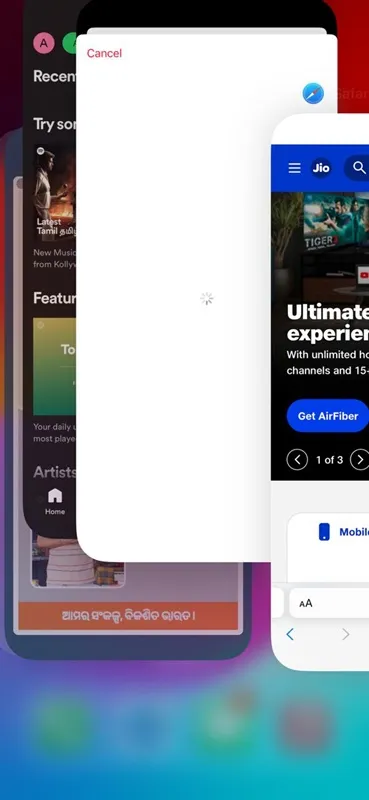
- Na ekranie głównym przesuń palcem w górę od dołu do środka ekranu.
- Spowoduje to przejście do przełącznika aplikacji. Będziesz mógł zobaczyć wszystkie aplikacje działające w tle.
- Teraz, aby zamknąć pojedynczą aplikację, po prostu przesuń podgląd aplikacji w górę.
- Jeśli chcesz zamknąć wiele aplikacji, użyj wielu palców, aby przesunąć w górę wiele podglądów aplikacji .
- Otóż to! Oto, jak łatwo można zamknąć wiele aplikacji na iPhonie bez przycisku Home.
Czy trzeba zamykać aplikacje na iPhonie?
Cóż, właściwie nie ma potrzeby zamykania uruchomionych aplikacji na iPhone’ach. Dzieje się tak dlatego, że aplikacje, które nie są aktywne na ekranie, w zasadzie nie są używane.
Nie musisz się więc martwić zamykaniem tych aplikacji, aby zwolnić wykorzystanie pamięci. Nie musisz regularnie zamykać wszystkich aplikacji, ponieważ nie zużywają one dużo energii w tle.
Jeśli postępujesz zgodnie z oficjalnymi wytycznymi, Apple nie zaleca zamykania aplikacji, chyba że są zawieszone lub nie działają.
Dlaczego więc na iPhonie znajduje się przełącznik aplikacji?
Możesz teraz zapytać, jeśli aplikacje działające w tle nie zużywają dużo energii, jaki jest cel przełącznika aplikacji?
Cóż, przełącznik aplikacji ułatwia dostęp do ostatnio otwartych aplikacji. Oszczędza to czas i zapamiętuje aplikacje, które wcześniej otworzyłeś.
Oto niektóre z najlepszych sposobów jednoczesnego zamknięcia wszystkich otwartych aplikacji na iPhonie. Daj nam znać, jeśli potrzebujesz dodatkowej pomocy w tym temacie. Jeśli uznasz ten przewodnik za pomocny, nie zapomnij podzielić się nim ze znajomymi.
Dodaj komentarz